Comment faire pivoter une image sur Powerpoint
Il est facile de faire pivoter la plupart des objets dans une diapositive PowerPoint. Sélectionnez simplement l’objet et faites glisser la poignée de rotation verte. Heureusement, il existe quelques astuces qui vous aideront à garder le contrôle.
1. Sélectionnez l’image que vous souhaitez faire pivoter. Une poignée de rotation apparaît en haut de l’image.

2. Survolez la poignée de rotation. Le curseur se transforme en outil circulaire.
3. Faites glisser la poignée de rotation vers la gauche ou la droite pour faire pivoter l’image.
Plus d’options de rotation des images
Vous pouvez avoir un angle spécifique à appliquer à une image d’une diapositive PowerPoint. Suivez ces étapes pour une option alternative.
1. Sélectionnez l’image que vous souhaitez faire pivoter.
2. Cliquez sur l’onglet « Format ».
3. Dans le groupe « Organiser », cliquez sur « Rotation » pour afficher une liste des options de rotation.

4. Sélectionnez « Plus d’options de rotation » pour ouvrir la boite de dialogue « Format de l’image ».
5. Dans la boite de dialogue « Format de l’image », sélectionnez l’onglet Taille et propriétés, s’il ne l’est pas déjà.
6. Dans la zone de texte Rotation, utilisez les flèches vers le haut et vers le bas pour sélectionner l’angle de rotation correct ou entrez l’angle dans la zone de texte.
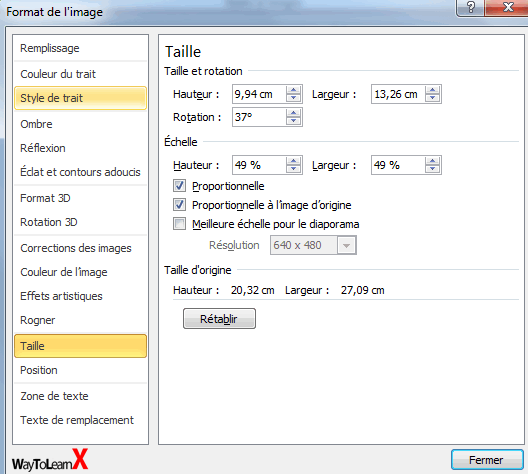
7. Lorsque vous modifiez l’angle, l’image pivote sur la diapositive.







Il n’est donc pas possible de retourner horizontalement une image dans une animation ?